
Có rất nhiều những tập tin nặng tải trên mạng về đều được chứa trong File nén Zip hoặc Rar. Dù laptop Window hay Macbook bạn cũng cần cài thêm phần mềm để hỗ trợ giải nén. Việc tải phầm mềm giải nén file rar trên Macbook là vấn đề tưởng như đơn giản nhưng lại gây ra khó khăn cho không ít người dùng. Đặc biệt với những ai mới chuyển từ máy tính Windows sang hệ điều hành MacOS. Nhưng cũng đừng lo lắng, Maconline đã tổng hợp lại bài viết sau đây để giúp bạn nắm rõ hơn về các phần mềm giải nén cũng như cách nén file và giải nén nhanh nhất!
Cũng như trên Laptop Window, các máy tính chạy hệ điều hành macOS không có sẵn ứng dụng mở và giải nén các tệp RAR và ZIP. Điều này cũng đồng nghĩa là bạn phải tải thêm ứng dụng giải nén của bên thứ ba để có thể mở tệp, thư mục nén hoặc tải tệp RAR của bạn lên một trang web giải nén.
Hiện nay, có rất nhiều các phần mềm giải nén được ưa chuộng trên Macbook, việc sử dụng nén tệp và giải nén cũng khá đơn giản. Có thể kể đến một số trình giải nén RAR, ZIP tốt nhất cho Mac như:
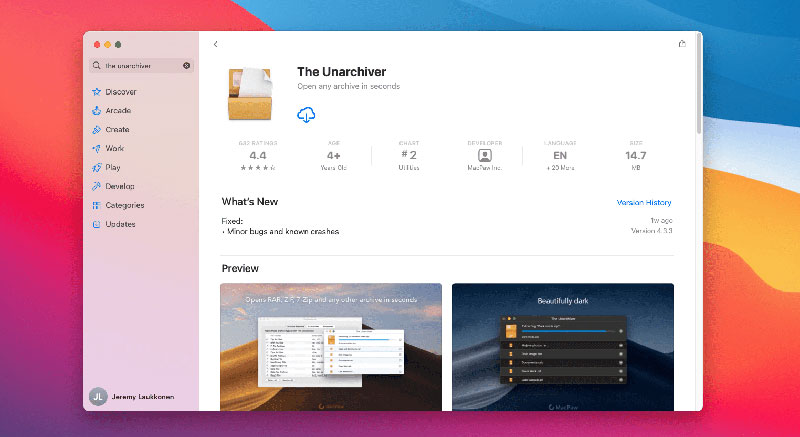
Đây là trình giải nén File dữ liệu miễn phí tốt nhất dành cho Macbook. Nó hỗ trợ giải nén hầu hết các định dạng nén phổ biến bao gồm: Rar, Zip, 7z, Tar, Xz, Iso, Lha, bz2, Lzh, cab, cpio, jar, exe, pkg, dms, tbz, swf, Gzip, Bzip2… Unarchiver có hỗ trợ cả đặt mật khẩu file và khá nhiều tính năng hữu ích khác.
Tuy nhiên, nó có 1 nhược điểm là không dùng để nén tập tin được mà chỉ hỗ trợ mở và giải nén thôi.
Việc cài đặt ứng dụng khá đơn giản, sau khi bạn đăng nhập iCloud vào máy, bạn có thể truy cập AppStore để tải ứng dụng và cài đặt.
Betterzip là phần mềm hỗ trợ giải nén Macbook khá được ưa chuộng. Với dung lượng nhẹ, cách cài đặt và sử dụng dễ dàng, Betterzip hỗ trợ hầu hết cá định dạng nén hiện nay. Phần mềm này còn cho phép bạn xem trước, chỉnh sửa các tệp tin trong tập lưu trữ mà không cần phải giải nén.
Phần mềm này thường sẽ mất phí, nhưng bạn cũng có thể Download Betterzip for Mac Crack tại đây:
BetterZip_5.0: www.fshare.vn/file/M37GECA5MESL
Sau khi tải bộ cài về, bạn cài đặt BetterZip như sau:
Bước 1: Mở file cài đặt sau đó kéo thả Logo Betterzip vào Applications
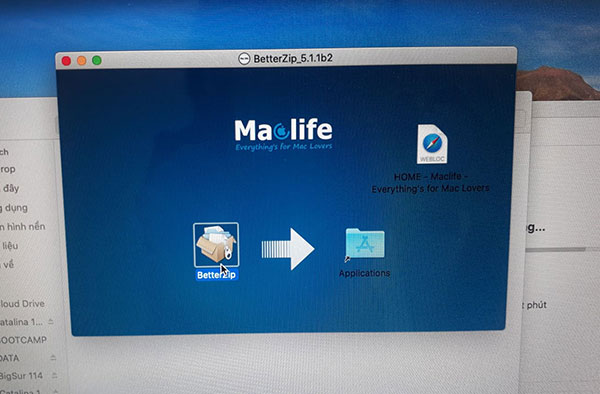
Bước 2: Vào thư mục Application => Click chuột phải vào Betterzip và chọn Open, lần 1 sẽ thông báo không mở được thì click chuột và Open tiếp lần 2 là chắc chắn cài đặt thành công rồi ạ.
Winrar là phần mềm giải nén khá chất lượng hỗ trợ cả Macbook và Window. Nếu bạn đã dùng nó trên window thì không có gì xa lạ với nó nữa. Phần mềm này hoàn toàn có thể thay thế các công cụ nén khác và hỗ trợ rất nhiều định dạng khác nhau như: RAR, ZIP, CAB, ARJ, LZH, ACE, TAR, GZip, UUE, ISO, BZIP2, Z và 7-Zip.

Ngoài chức năng nén và giải nén tệp, thư mục nó còn có thể lưu trữ, sao lưu và kiểm tra quét virus các tập tin tải xuống nên khá an toàn trên Macbook. Phần mềm này không bị giới hạn đối với lưu trữ, xử lý yêu cầu với tốc độ cao và nhanh chóng. Một số tính năng khác như: thiết lập mật khẩu, thêm bình luận, sửa chữa file hỏng,...
Bạn có thể tải và cài đặt phiên bản Winrar mới nhất tại đây: Winrar For MacOS.
Sau khi tải về, bạn mở file và nhấn Install và làm theo hướng dẫn để cài đặt. Kết thúc quá trình bạn nhấn Done là hoàn thành quá trình cài đặt và có thể sử dụng được rồi đó ạ!
Ngoài các ứng dụng phổ biến được sử dụng nhiều trên, có thể bạn đã nghe đến một số ứng dụng khác như:
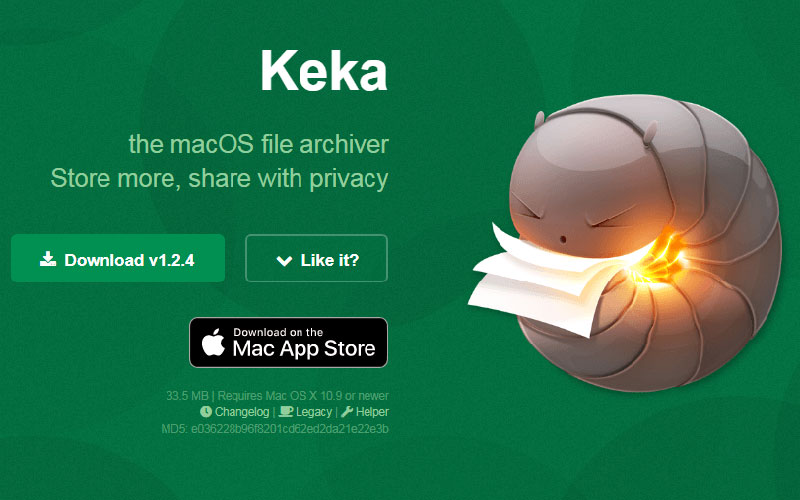
Lưu ý: Đối với một số ứng dụng cài đặt ngoài App Store, bạn muốn cài đặt thì cần tắt GateKeeper trước khi cài. Khá đơn giản, bạn chỉ việc mở Terminal (gõ tìm trên thanh tìm kiếm) và gõ lệnh:"sudo spctl --master-disable" rồi ấn Enter sau đó nhập mật khẩu máy rồi ấn Enter tiếp để kết thúc quá trình tắt Gatekeeper.
Để nén các file khá đơn giản, làm theo các bước sau
Bước 1: Nhấn vào cửa sổ Finder để tìm 1 hoặc nhiều file cần nén. Sau đó nhấn giữ Control và click chọn tệp và thư mục cần nén.
Bước 2: Chọn phải chuột và nhấn vào Compress (tên tệp) hoặc Compress X items từ Menu.
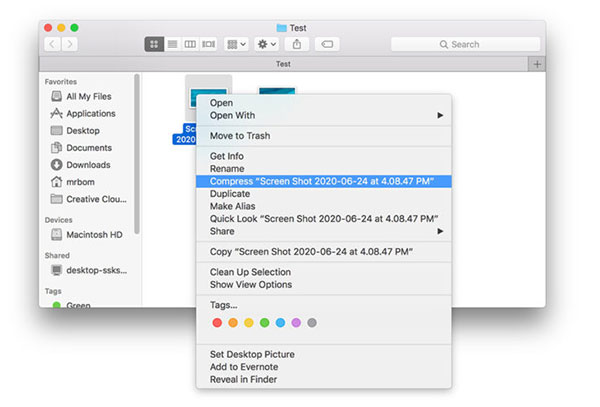
Bước 3: Đợi một chút để máy tính nén file, thời gian này nhanh hay chậm sẽ tùy thuộc vào dung lượng file nén. Sau khi nén xong, tệp bạn vừa nén sẽ xuất hiện luôn bên cạnh thư mục gốc
Nếu chỉ nén 1 mục thì file nén của bạn có đuôi "zip" còn nếu nén nhiều mục thì file nén sẽ có tên Archive.zip
Việc giải nén file sẽ tương tự với các phần mềm nên shop sẽ ví dụ với ứng dụng The Unarchver nhé!
Để giải nén file với The Unarchiver, bạn thực hiện theo các bước sau:
Bước 1: Mở Finder và chọn File bạn muốn giải nén (.zip, .rar,...)
Bước 2: Nhấp chuột phải vào File bạn muốn giải nén chọn Get Info (Lấy thông tin).
Bước 3: Tại mục Open with (Mở bằng) chọn ứng dụng mặc định là The Unarchiver.
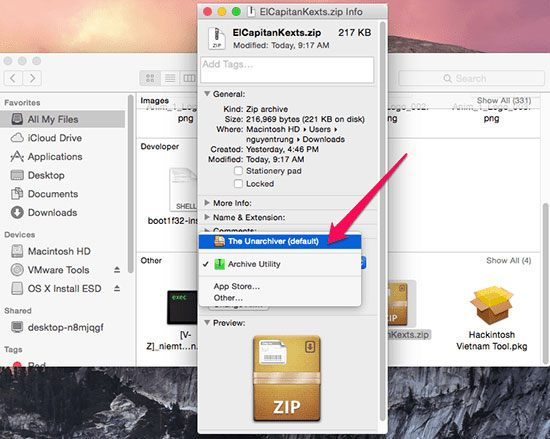
Bước 4: Chọn mục Change All để áp dụng cho tất cả file sau. Sau khi hoàn thành bạn chỉ cần nháy đúp vào file là có thể giải nén rồi đó.
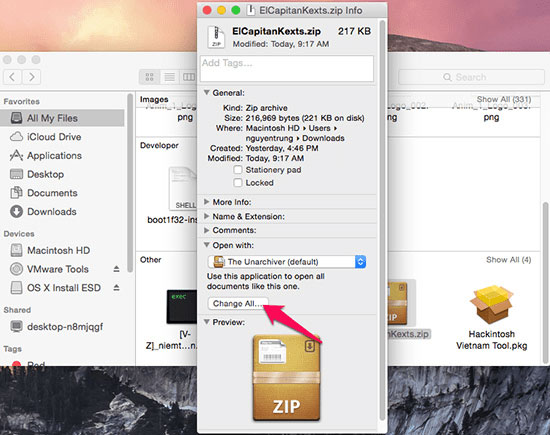
Nếu không muốn tải thêm ứng dụng về Macbook, bạn có thể tiến hành giải nén file trực tuyến theo hướng dẫn:
Bước 1: Truy cập https://unzip-online.com/en/zip và nhấn vào Choose File
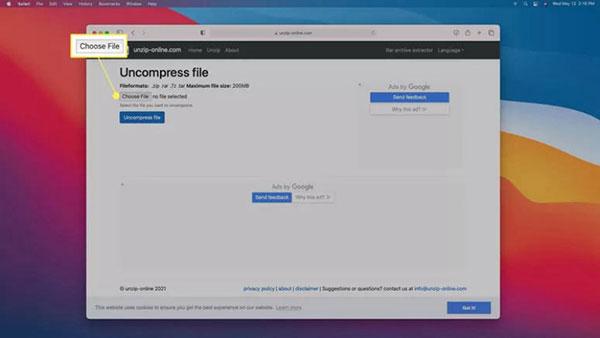
Bước 2: Chọn file Rar cần giải nén và chọn Upload
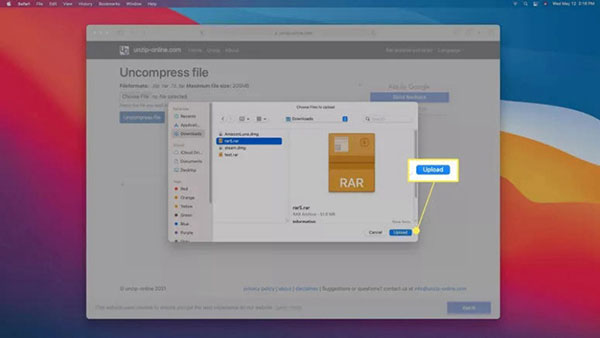
Bước 3: Nhấn Uncompress file để giải nén
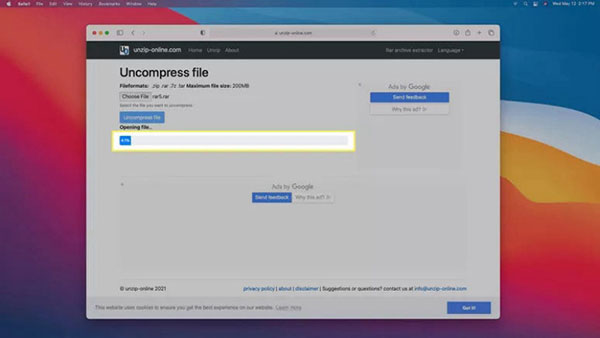
Bước 4: Đợi quá trình hoàn tất
Bước 5: Chọn file muốn truy xuất rồi Nhấn Allow để đồng ý.
Bước 6: Tải File giải nén về máy tính của bạn. Sau đó bạn đã có thể sử dụng tệp dự liệu mới giải nén rồi đó.
Các tệp RAR, Zip,... là tệp nén có một hoặc nhiều tệp bên trong. Chúng có thể chứa các tài liệu văn bản, hình ảnh, video và nhiều loại tệp khác. Sự khác biệt duy nhất giữa tệp RAR và tệp ZIP là phương pháp nén mà mỗi tệp sử dụng, đó là lý do tại sao máy Mac có thể mở tệp ZIP nhưng không thể mở tệp RAR.
Trên thực tế, các tệp RAR có thể bao gồm nội dung không an toàn. Do đó nếu bạn tin tưởng nguồn của tệp RAR, thì tệp có thể sẽ an toàn để mở. Nhưng nếu bạn không chắc tệp RAR đến từ đâu hoặc ai đã nén nó ban đầu, các tệp bên trong có thể chứa phần mềm độc hại. Theo nguyên tắc chung, bạn nên tránh mở bất kỳ tệp nào đến từ một nguồn không xác định, kể cả đó có là tệp Rar mà bạn đang muốn giải nén.
Trên đây là cách giải nén file rar trên Mac và một số lưu ý bạn cần biết khi thao tác với các tệp. Hy vọng bài viết sẽ hữu ích đối với bạn!

13/11/21 Hiền

15/11/21 Hiền

30/11/21 Hiền

20/12/24 Hiền

26/11/24 Hiền
Giao Hàng Tận Nơi
Miễn phí giao hàng toàn quốc, Ship siêu tốc 2h trong nội thành
Hàng Chính Hãng 100%
Cam kết sản phẩm chính hãng, hàng tuyển chọn, chất lượng cao
Siêu Tiết Kiệm
Giá Rẻ Nhất cùng nhiều Ưu Đãi lớn khi mua sản phẩm
Thanh toán dễ dàng
Hỗ trợ các hình thức thanh toán: Tiền mặt, Chuyển Khoản, Quẹt Thẻ
